Le moyen le plus efficace d’améliorer la qualité vidéo GoPro
Voulez-vous améliorer vos vidéos capturées par GoPro qui sont floues ou insatisfaisantes ? Si oui, cela est possible avec le support de ce tutoriel, qui vous expliquera comment améliorer la qualité vidéo GoPro. Mais d'abord, cet article expliquera les facteurs qui contribuent à avoir des films GoPro de mauvaise qualité, par exemple pourquoi ils semblent flous, instables ou bruyants. Et, parce que nous voulons vous aider à résoudre vos problèmes, nous offrons à Tipard Video Converter Ultimate le programme le plus fiable pour améliorer la qualité vidéo. Ce programme comprend une fonction Video Enhancer qui permet aux utilisateurs d'améliorer sans effort les films peu clairs. Le programme est disponible en téléchargement gratuit et est compatible avec les systèmes d'exploitation Windows et Mac. Cet article vous offrira également des instructions sur l'utilisation du logiciel et de ses capacités.
De plus, cet article vous apprendra comment capturer des séquences GoPro de haute qualité. C'est pourquoi vous ne devriez pas arrêter de lire ceci et rester en contact jusqu'à ce que vous compreniez parfaitement comment améliorer la qualité vidéo GoPro.
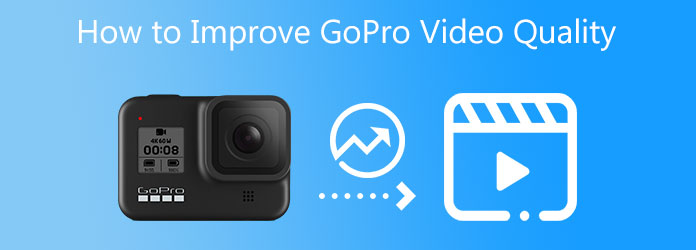
Partie 1. Les raisons pour lesquelles les vidéos GoPro sont de mauvaise qualité
Vous vous demandez peut-être pourquoi vos clips vidéo utilisant une caméra GoPro sont granuleux, tremblants ou bruyants. En conséquence, nous fournirons des informations fiables sur les raisons pour lesquelles ces choses se produisent. La première est que les paramètres d'enregistrement GoPro tels qu'une sensibilité ISO élevée, une vitesse d'obturation rapide et une fréquence d'images élevée augmentent le risque d'images granuleuses ou bruyantes. Le deuxième problème concerne les conditions de faible luminosité, telles que l'enregistrement de séquences avec une caméra GoPro à l'intérieur ou la nuit. Le troisième problème peut être l'utilisation d'une carte SD non autorisée ; l'utilisation d'une carte SD non prise en charge peut entraîner une pixellisation des séquences HD. La dernière raison pour laquelle vos films deviennent granuleux, tremblants ou bruyants est attribuable à une mauvaise compression vidéo.
Vous faites peut-être partie des utilisateurs rencontrant ce problème. Pourtant, Tipard Video Converter Ultimate peut sans aucun doute résoudre vos problèmes en quelques clics. C'est pourquoi vous devriez lire la section suivante de cet article pour en savoir plus sur ses capacités.
Partie 2. Comment améliorer la qualité vidéo GoPro
Il peut sembler impossible de récupérer des fichiers vidéo à partir d'une caméra GoPro, mais Tipard Video Converter Ultimate est réalisable. Alors, regardons ce que ce programme peut accomplir pour vous.
Tipard Convertisseur Vidéo Ultime est un puissant convertisseur vidéo qui améliore la qualité vidéo GoPro. Pourquoi? Parce que ce programme comprend un outil Video Enhancer qui offre diverses options telles que la résolution ascendante, l'optimisation du contraste et de la luminosité, la réduction du tremblement de la vidéo et la suppression du bruit de fond. Celui-ci fournit une version téléchargeable gratuite qui vous permet de l'installer et de l'utiliser gratuitement sur les systèmes Windows ou Mac. Mais si vous souhaitez avoir toutes ses fonctionnalités, vous pouvez acheter sa version premium pour un prix minime. La bonne chose à propos de ce logiciel de conversion vidéo est qu'il est simple en raison de son interface intuitive et principale. En conséquence, ses fonctionnalités et opérations sont facilement accessibles.
Et, pour saisir et analyser complètement ses caractéristiques, vous pouvez lire la liste ci-dessous, qui comprend les fonctionnalités clés du logiciel. Ensuite, cet article vous montrera comment améliorer la qualité vidéo GoPro avec Tipard Video Converter Ultimate.
Principales caractéristiques de Tipard Video Converter Ultimate :
- 1. Il dispose d'une boîte à outils qui comprend Video Enhancer, GIF et 3D Maker, Video Trimmer, Media Metadata Editor, Video Speed Controller, Video Rotator, Volume Booster.
- 2. Il peut convertir plus de 1000 formats de fichiers différents.
- 3. Il prend en charge les vidéos 8K/4K/HD.
- 4. Il peut extraire et copier des DVD vers des fichiers ISO, des dossiers DVD et des fichiers MPG.
- 5. Il comprend un outil de montage vidéo comme culture, filigrane, découpage, etc.
- 6. Il a une accélération GPU.
Étape 1Téléchargez le logiciel et accédez à la boîte à outils
Veuillez utiliser votre navigateur pour rechercher Tipard Video Converter Ultimate. Ensuite, cliquez sur le download option qui correspond à votre PC sur la page principale. Après cela, commencez à l'installer sur votre ordinateur et ouvrez-le. Ensuite, choisissez le Enhancer vidéo outil du Boîte à outils.

Étape 2Télécharger un fichier vidéo GoPro
Après avoir sélectionné les Enhancer vidéo fonction, une nouvelle fenêtre apparaîtra avec un (+) bouton de symbole au centre de l'écran. Cliquez ou faites glisser un fichier vidéo GoPro depuis le dossier de fichiers de votre ordinateur pour le télécharger.

Étape 3Améliorer la qualité vidéo GoPro
Après quelques secondes, vous remarquerez une autre fenêtre avec des options telles que Optimisez la luminosité et le contraste, améliorez la résolution, supprimez le bruit vidéo et réduisez le tremblement de la vidéo. Et aussi, n'oubliez pas de cocher toutes les cases à côté de chaque option pour améliorer la qualité vidéo GoPro.

Étape 4Choisissez un emplacement de fichier et enregistrez la nouvelle sortie vidéo.
Après avoir coché toutes les cases, rendez-vous sur Ajouter à la section et sélectionnez un emplacement pour le nouveau fichier. Après cela, vous pouvez prévisualiser la nouvelle vidéo pour voir le résultat. Une fois que votre film est OK, cliquez sur le Equipe bouton pour enregistrer la nouvelle sortie vidéo.
Étape 5Regardez la nouvelle sortie vidéo de GoPro
Enfin, vous pouvez désormais lire votre vidéo GoPro en haute qualité avec Tipard Blu-ray Player en haute qualité. Et vous pouvez utiliser ce logiciel pour améliorer la qualité des autres vidéos.
Partie 3. Conseils pour filmer des vidéos GoPro de haute qualité
Passons maintenant à quelques conseils pour filmer des vidéos GoPro de haute qualité.
- 1. Avant de filmer, filmez dans des endroits bien éclairés pour minimiser la vidéo granuleuse.
- 2. Pendant le tournage, utilisez les paramètres GoPro appropriés pour éviter les séquences granuleuses.
- 3. Par conséquent, vous devez sélectionner un niveau ISO faible, réduire la vitesse d'obturation, régler l'ouverture, prendre une vidéo à une fréquence d'images inférieure, maintenir la netteté sur faible ou moyen, et conserver la balance des blancs sur automatique, etc.
- 4. Après le tournage, utilisez des éditeurs vidéo pour éliminer le grain du métrage. Vous pouvez utiliser Tipard Video Converter Ultimate.
Partie 4. FAQ sur l'amélioration de la qualité vidéo GoPro
Comment télécharger des vidéos GoPro de haute qualité sur YouTube ?
Installez l'application GoPro pour télécharger des séquences GoPro de haute qualité sur YouTube. Cependant, il n'y a aucune possibilité de soumettre directement des vidéos à des sites comme YouTube. D'autre part, l'application GoPro vous permet d'exporter des fichiers vidéo sur votre téléphone, puis de les publier sur YouTube.
Quels types de fichiers les caméras GoPro sont-elles capables de produire ?
Les caméras GoPro génèrent des données MP4 et HEVC. MP4 est un format qui peut prendre en charge de nombreux outils de montage vidéo. Cependant, HEVC nécessite une carte graphique plus puissante pour jouer en douceur.
Est-il possible de regarder des vidéos GoPro sur Windows 10 ?
GoPro est un producteur de caméras vidéo d'action. Et ils peuvent enregistrer des vidéos en résolution 4K. Cependant, des difficultés de lecture vidéo GoPro ont été signalées sur Windows 10. La majorité de ces problèmes sont le manque de codecs ou l'option de compression vidéo des caméras GoPro.
Conclusion
Enfin, nous espérons que vous pourrez désormais récupérer avec succès les films de votre caméra GoPro en suivant la meilleure approche sur comment améliorer la qualité vidéo GoPro. Par conséquent, vous ne devez pas négliger Tipard Video Converter Ultimate car il répondra sans aucun doute à vos exigences. Ce programme comprend un outil robuste Video Enhancer pour récupérer tous vos films flous, y compris les séquences de votre caméra GoPro. De plus, si vous avez d'autres préoccupations, veuillez nous contacter et nous nous ferons un plaisir de les résoudre.
De plus, si vous trouvez ce matériel utile, veuillez le partager sur vos plateformes de médias sociaux afin que d'autres puissent également en bénéficier.







